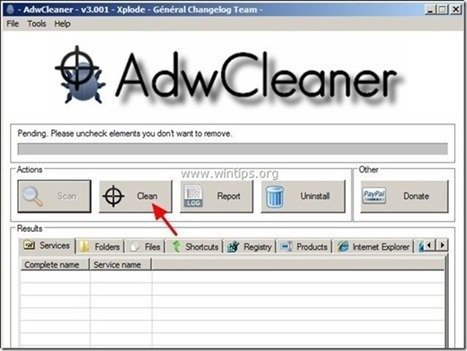Table des matières
A Fake Antivirus (FakeAV) Un faux programme antivirus est également connu sous le nom de Rogue Antivirus, ScareWare ou Ransomware. Une fois installé sur votre ordinateur, il prétend que des menaces malveillantes s'y trouvent et que vous devez acheter la version complète du programme pour les éliminer.
Faux Antivirus programmes s'installe dans votre ordinateur lorsque vous téléchargez et installez des logiciels gratuits à partir de sites Internet inconnus. ignorez tous les faux messages d'avertissement et NE DONNEZ PAS d'argent pour en acheter la version complète.
Si vous voulez supprimer un faux programme Antivirus de votre ordinateur, suivez les étapes ci-dessous :
 Comment enlever (presque) tout Fake Logiciel antivirus (FakeAV) depuis votre ordinateur.
Comment enlever (presque) tout Fake Logiciel antivirus (FakeAV) depuis votre ordinateur.
Étape 1 : Démarrez votre ordinateur en "Mode sans échec avec mise en réseau".
Pour ce faire,
1. éteignez votre ordinateur.
2. démarrez votre ordinateur (Power On) et pendant que votre ordinateur démarre, presse le " F8 "avant que le logo Windows n'apparaisse.
3. À l'aide des flèches de votre clavier, sélectionnez l'option " Mode sans échec avec mise en réseau "et appuyez sur "Enter".
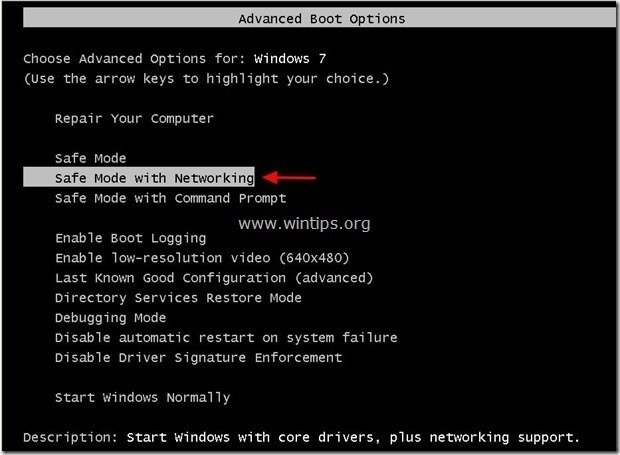
Étape 2. Terminer et nettoyer les processus et programmes malveillants en cours d'exécution.
1. télécharger et sauver l'utilitaire "RogueKiller" sur votre ordinateur* (par exemple, sur votre Bureau)
Avis* : Télécharger version x86 ou X64 selon la version de votre système d'exploitation. Pour connaître la version de votre système d'exploitation, " Clic droit "sur l'icône de votre ordinateur, choisissez " Propriétés "et regarder " Type de système section ".

2. double-clic à exécuter RogueKiller.
3. Laissez le site prescan à terminer (terminer les processus malveillants) et ensuite appuyer sur " Scanner "pour effectuer une analyse complète.
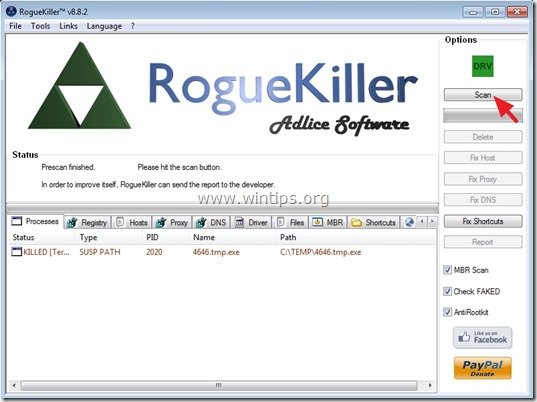
3. Lorsque le balayage complet est terminé, appuyez sur le bouton "Supprimer" pour supprimer tous les éléments malveillants trouvés.

Étape 3. Empêchez les programmes malveillants de s'exécuter au démarrage de Windows.
1. télécharger et exécuter CCleaner.
2. A "CCleaner" fenêtre principale, choisissez " Outils "dans le volet de gauche.
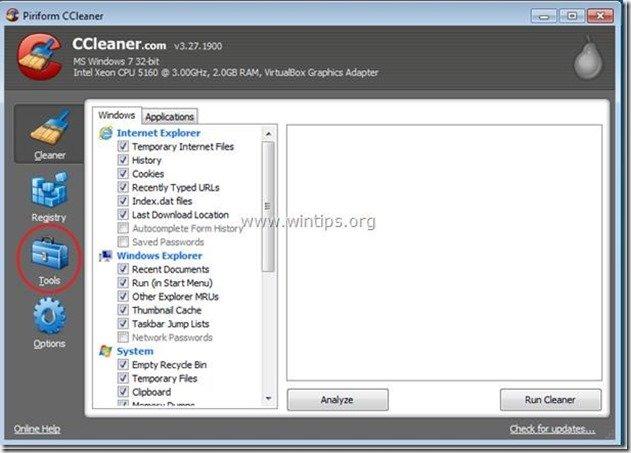
3a. En " Outils section ", choisissez " Démarrage ".
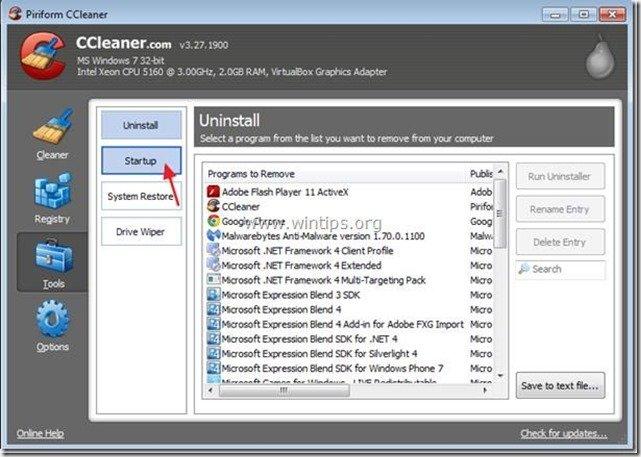
3b. Choisissez l'option " Windows "puis sélectionnez et supprimez tous les programmes malveillants qui s'exécutent au démarrage de Windows : *.
Exemples d'entrées de démarrage malveillantes (CCleaner) :
- “ Oui X7gngpng.exe .” “ Oui “ Oui
Informations supplémentaires* : Les dossiers/fichiers de Fake Antivirus les plus courants sont situés (exécutés) aux (à partir des) emplacements suivants sur votre ordinateur :
Toutes les fenêtres :
- C:\Program Files\\\ C:\Temp\ C:\Windows\Temp\
Windows 8, 7, Vista :
- C:\ProgramData\ %AppData%C:\Users\\AppData\Roaming
Windows XP :
- C:\Documents and Settings\\\NApplication Data\N C:\Documents and Settings\N All Users\NApplication Data\N
Conseil : Avant de supprimer les entrées malveillantes du démarrage, ouvrez l'Explorateur Windows pour rechercher et supprimer manuellement les dossiers et fichiers malveillants de votre ordinateur (ex. NomDossierAléatoire, NomFichierAléatoire.exe ).
(exemple de capture d'écran1)
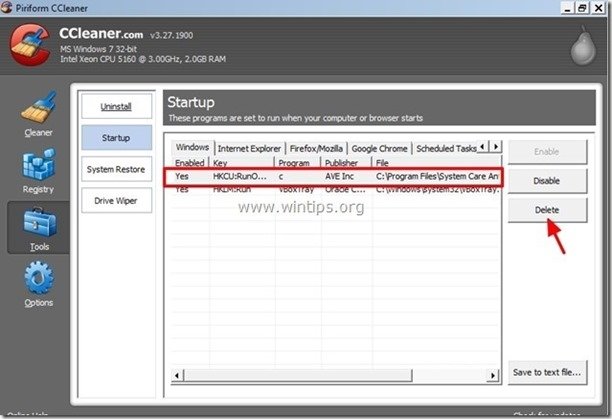
(exemple de capture d'écran2)
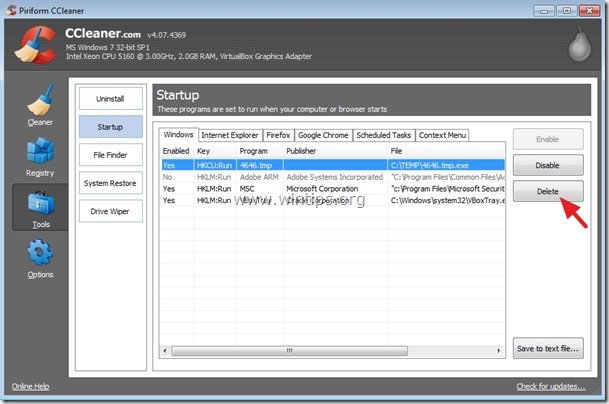
5. Fermer " CCleaner ... " et passer à l'étape étape suivante .
Étape 4 : Nettoyer les adwares et les barres d'outils indésirables du navigateur.
1) Téléchargez et enregistrez l'utilitaire "AdwCleaner" sur votre bureau.
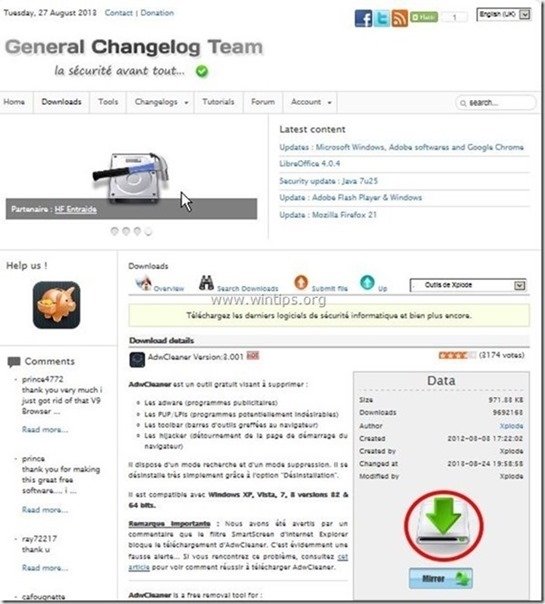
2. fermer tous les programmes ouverts et Double clic pour ouvrir "AdwCleaner" depuis votre bureau.
3. Presse " Scanner ”.
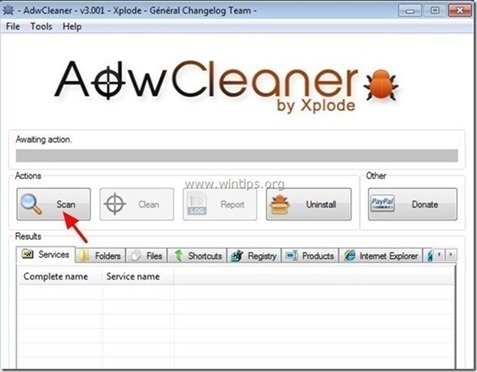
4. Lorsque la numérisation est terminée, appuyez sur "Propre "pour supprimer toutes les entrées malveillantes indésirables.
4. Presse " OK "à " AdwCleaner - Information" et appuyez sur " OK " encore pour redémarrer votre ordinateur .
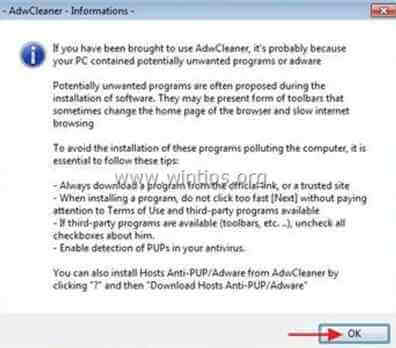
5. Lorsque votre ordinateur redémarre, fermer " Informations sur "AdwCleaner (readme) et passez à l'étape suivante.
Étape 5. Supprimez les programmes potentiellement indésirables (PUP) avec Junkware Removal Tool.
1. Téléchargez et exécutez JRT - Junkware Removal Tool.

2. Appuyez sur n'importe quelle touche pour commencer à scanner votre ordinateur avec " JRT - Outil de suppression des logiciels malveillants ”.
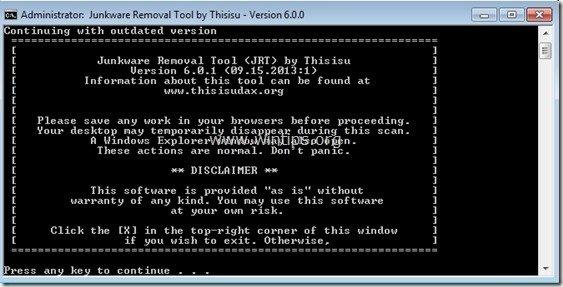
3. Soyez patient jusqu'à ce que JRT scanne et nettoie votre système.
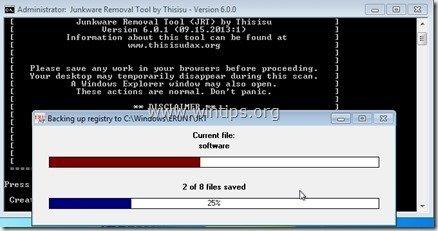
4. Fermez le fichier journal de JRT et puis redémarrer votre ordinateur.

Étape 6 : Nettoyer votre ordinateur de rester les menaces malveillantes.
Télécharger et installer L'un des programmes anti-malware GRATUITS les plus fiables aujourd'hui pour nettoyer votre ordinateur des menaces malveillantes restantes. Si vous voulez rester constamment protégé contre les menaces de malware, existantes et futures, nous vous recommandons d'installer Malwarebytes Anti-Malware PRO :
Protection MalwarebytesTM
Supprime les logiciels espions, les logiciels publicitaires et les logiciels malveillants.
Commencez votre téléchargement gratuit maintenant !
1. Run " Malwarebytes Anti-Malware" et permettre au programme de se mettre à jour avec sa dernière version et sa base de données malveillante si nécessaire.
2. Lorsque la fenêtre principale de "Malwarebytes Anti-Malware" apparaît sur votre écran, choisissez l'option " Effectuer une analyse rapide "puis appuyez sur le bouton " Scanner "et laissez le programme analyser votre système à la recherche de menaces.
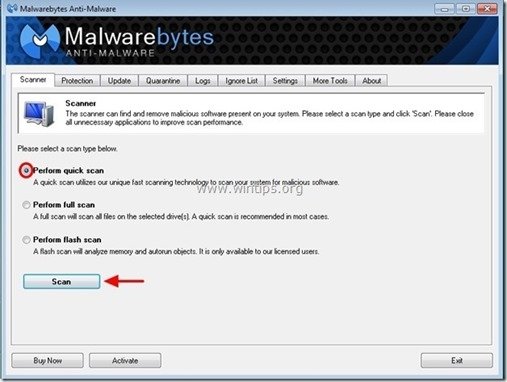
3. Lorsque la numérisation est terminée, appuyez sur "OK" pour fermer le message d'information, puis presse le site "Afficher les résultats" pour voir et supprimer les menaces malveillantes trouvées.
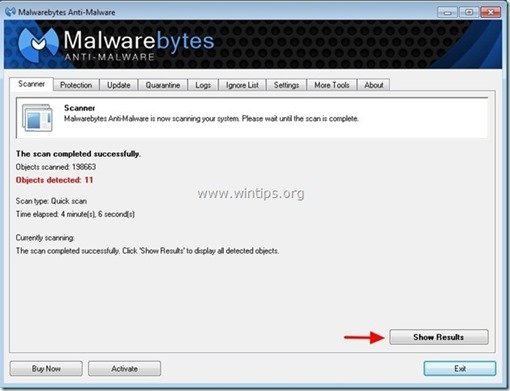 .
.
4. dans la fenêtre "Afficher les résultats vérifier - en utilisant le bouton gauche de votre souris. tous les objets infectés puis choisissez l'option " Retirer la sélection "et laissez le programme supprimer les menaces sélectionnées.
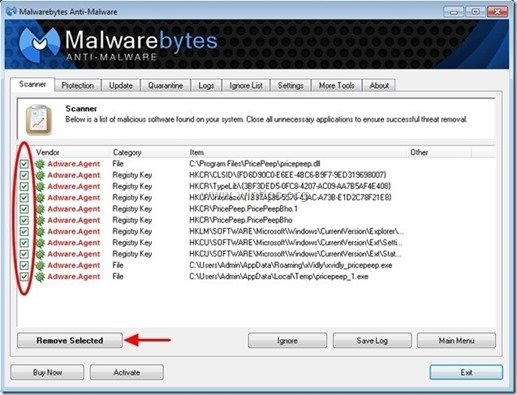
5. Lorsque le processus de suppression des objets infectés est terminé , "Redémarrez votre système pour supprimer correctement toutes les menaces actives".
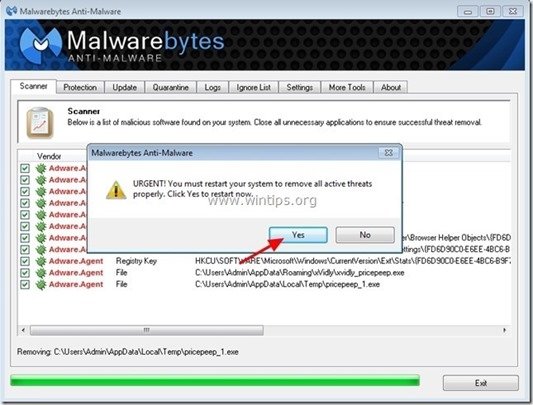
6. Continuer vers le l'étape suivante.
Étape 6 : redémarrez votre ordinateur et effectuez une analyse complète avec votre programme antivirus d'origine.

Andy Davis
Blog d'un administrateur système sur Windows